アップルウォッチは、ヘルスケアの管理やキャッシュレス決済などができ、子育て中で子どもに手がかかって忙しい方におすすめのデバイスです。
iPhoneと同様に自分の好きなアプリをダウンロードしていくことで、より便利に快適にアップルウォッチを使えるようになります。
そこで、この記事では、アップルウォッチのおすすめアプリ12選を紹介します。
 ゆう
ゆうこの記事は次のような人におすすめ!
アップルウォッチのおすすめアプリを知りたい
アップルウォッチを便利に使いたい
アップルウォッチはいろいろな種類がありますが、コスパに優れているものとしてSEがおすすめです。SEのメリットについては次の記事で詳しく説明しています。
アップルウォッチおすすめアプリ一覧
アップルウォッチのおすすめアプリを7つの項目に分けて紹介していきます。
| 項目 | アプリの種類 |
|---|---|
| ヘルスケア | 睡眠 アクティビティ マインドフルネス |
| キャッシュレス決済 | Suica PayPay |
| 時間 | アラーム ストップウォッチ |
| スケジュール | カレンダー タイムツリー |
| SNS | ライン |
| 家電操作 | Nuture |
| カメラ | カメラリモート |
こうしたアプリについては、iPhoneのWatchアプリでダウンロードしたり設定したりできます。
ヘルスケア
1つ目はヘルスケアアプリです。
アップルウォッチのメイン機能と言えるかもしれません。
子育て中の方にとって、自分の健康を守ることが、子どもの健康や家庭の幸せにもつながります。
アプリの種類も豊富にありますが、ここではApple Watch SEでも使うことのできる、おすすめアプリを紹介します。
睡眠
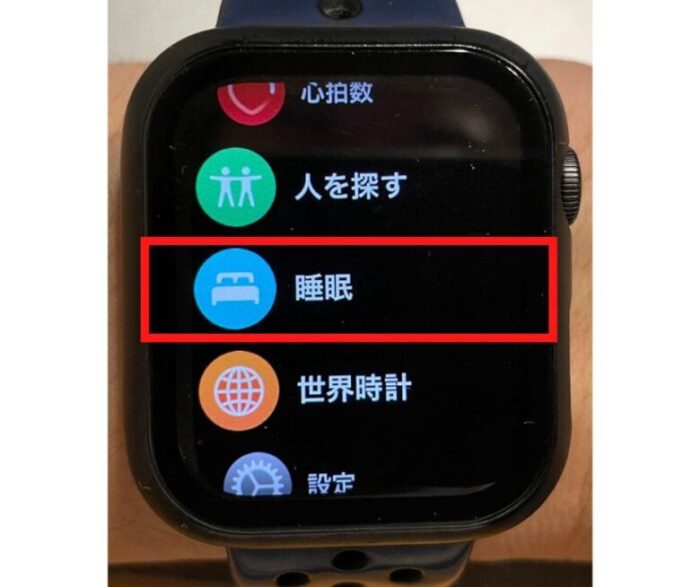
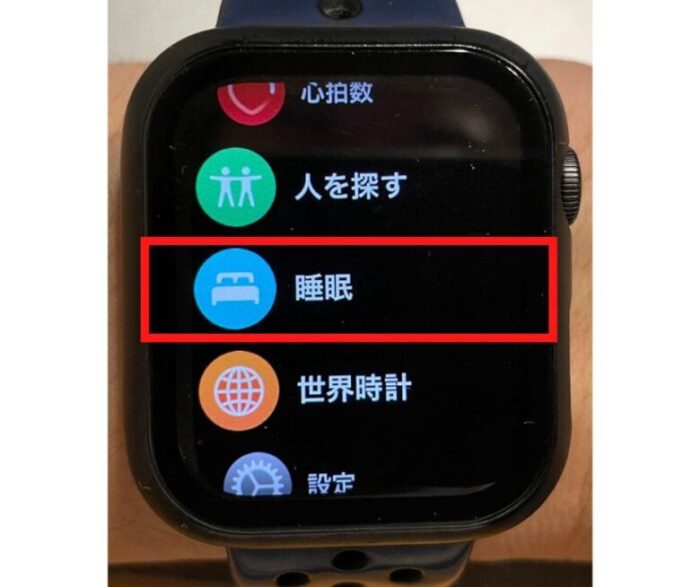
まずは睡眠アプリです。
アップルウォッチの睡眠アプリは、iPhoneのヘルスケアアプリと自動で連携して、睡眠中の様々なデータを管理してくれます。
ヘルスケアアプリの睡眠では、次のような項目を確認することができます。
- 睡眠時間
- 呼吸数
- 心拍数



アップルウォッチを装着したまま寝るだけでiPhoneにデータが蓄積されていきます!
睡眠アプリについては、次の記事で詳しく解説しています。
アクティビティ
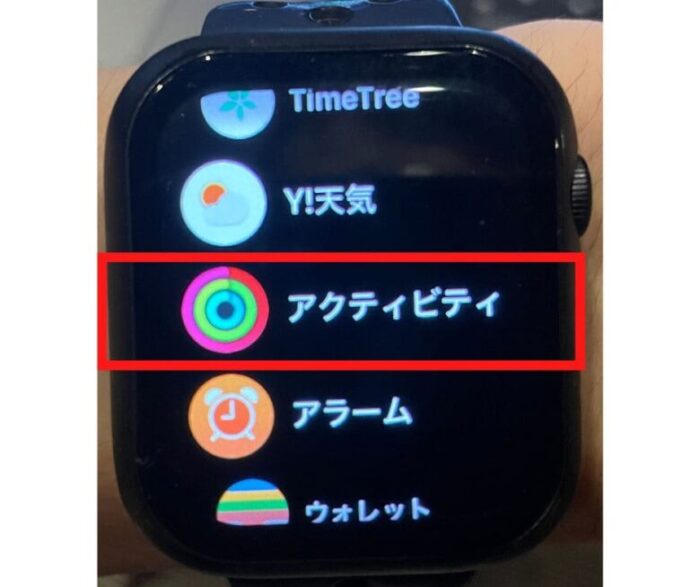
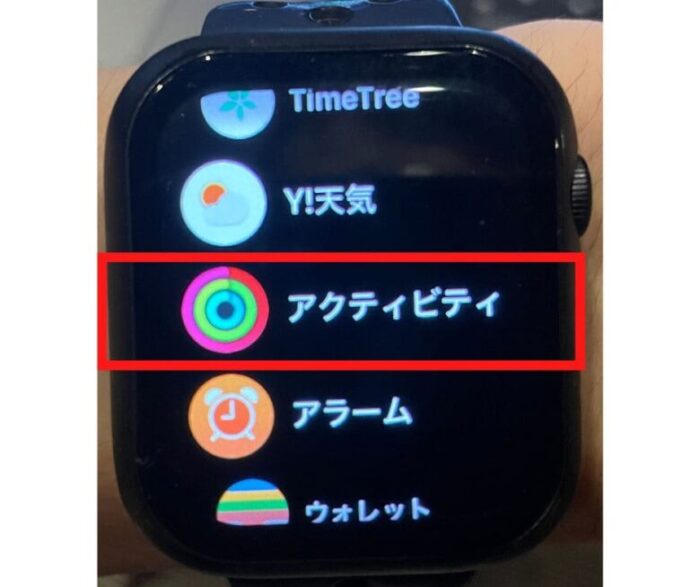
次は、アクティビティアプリです。
アクティビティは、1日の消費カロリー(赤リング)、ワークアウトの時間(緑リング)、立ち上がっている回数(青リング)を記録してくれます。
アップルウォッチで事前に設定した目標をどの程度達成できているのか表示できますし、目標達成をサポートしてくれるような通知を受け取ることができます。



私も毎日3つのリングを完成できるように意識して生活しています!
アクティビティアプリについては、次の記事で詳しく解説しています。
マインドフルネス
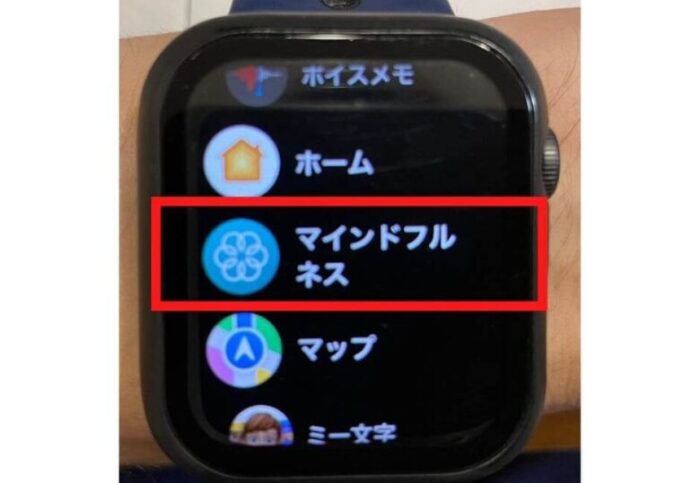
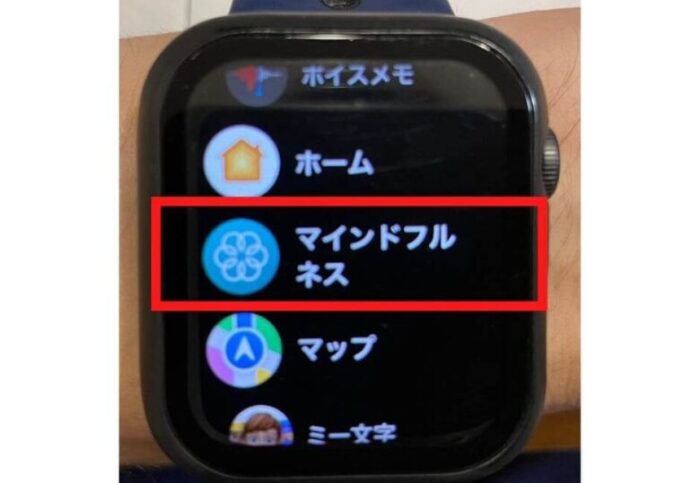
さらに、マインドフルネスアプリです。
マインドフルネスとは、呼吸などをとおして、心を落ち着けたり集中を高めたりする心理療法の一つです。
毎日のちょっとした時間を使ってマインドフルネスに取り組むだけでも一定の効果があります。
子育てに限らず、職場や学校などでの人間関係のストレスがある人にストレス軽減の効果が期待できます。
アップルウォッチでできるマインドフルネスは次の2つです。
- リフレクト
- 呼吸



「呼吸」の方が馴染みやすいのでおすすめです。
マインドフルネスアプリについては、次の記事で詳しく解説しています。
キャッシュレス決済
アップルウォッチの強みの一つが、キャッシュレス決済が簡単にできるという点です。
手首につけたアップルウォッチをキャッシュレス決済端末にかざすだけで支払いが可能です。
小さな子どもがいて抱っこをしているときなど、財布もスマホも取り出さずに支払いができるのは非常に便利です。



私が使っている2つのアプリを紹介します。
PayPay
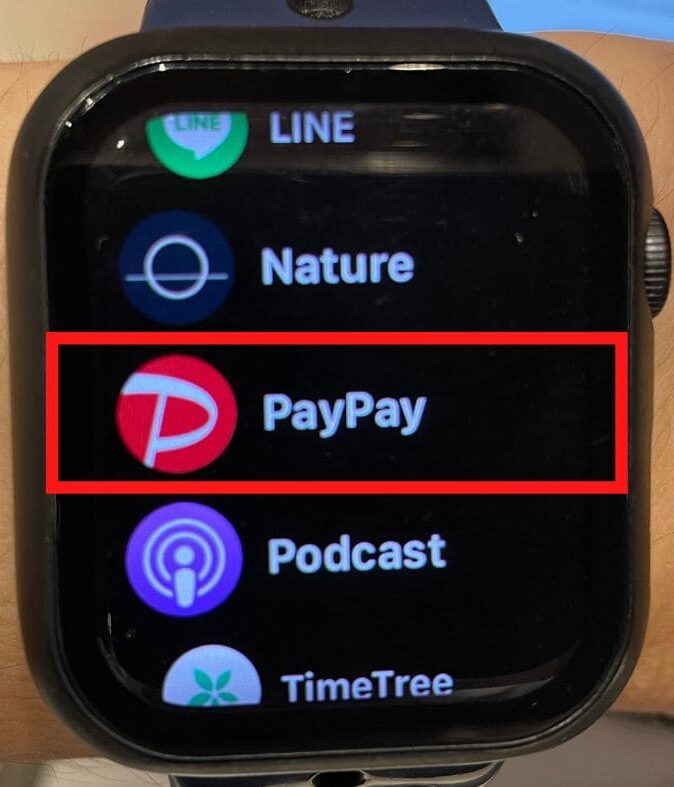
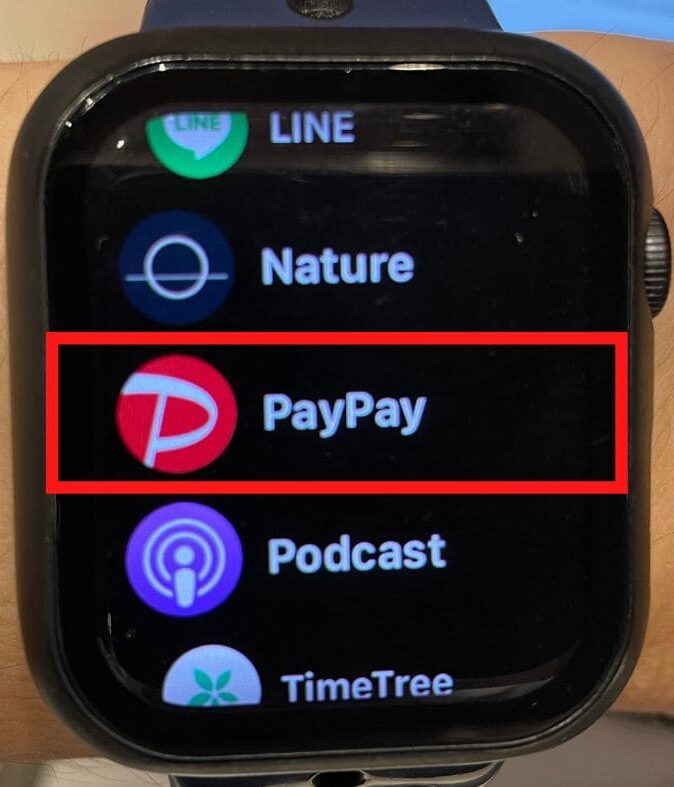
PayPayアプリについてです。
PayPayアプリをインストールしておけば、スマホすら使わずにキャッシュレス決済が簡単に行うことができます。
アップルウォッチによる支払い方法は、バーコード支払いとQRコード支払いの2種類です。



会計の種類に応じてバーコード払いかORコード払いを使い分けていきましょう。
PayPayアプリについては、次の記事で詳しく解説しています。
Suica


Suicaは、厳密にいうとアプリではありませんが、iPhoneからSuicaカードの情報を取り込むことで、アップルウォッチでSuicaを使うことができるようになります。
アップルウォッチでSuicaを使えるように設定すると、近くでかざすだけで改札を通ったり、店舗で会計をしたりできます。
アップルウォッチでのSuicaの使い方については、次の記事で詳しく解説しています。
時間
3つ目は、時間についてです。
アップルウォッチには、初めからアラームとストップウォッチのアプリが備わっています。



タイマーアプリもありますが、アラームと内容が似ていますので、一緒に説明します。
アラーム
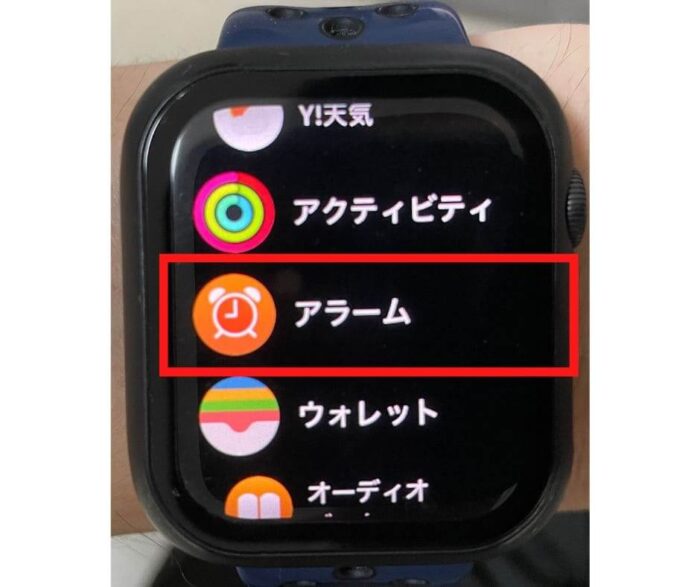
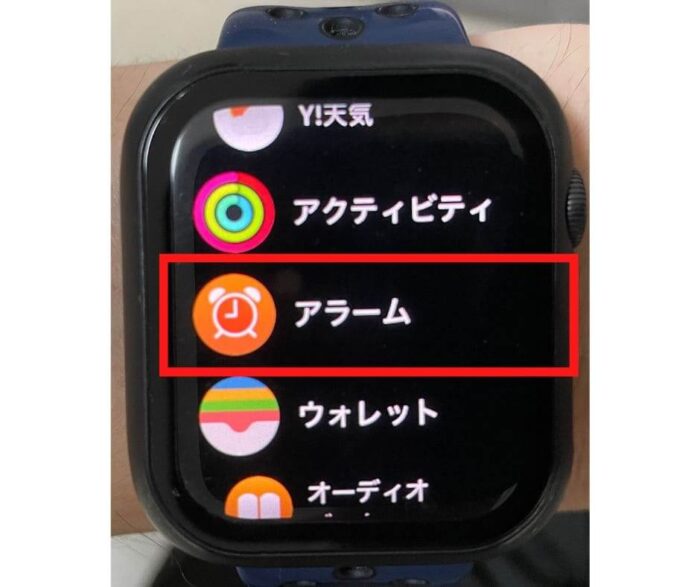
アラームについてです。
アップルウォッチは、iPhoneと連動するアラームを使用することができます。
アップルウォッチのアラームには、睡眠アプリで「サウンド」と「触覚」の2種類が用意されています。



「触覚」にしておけば、目覚ましとして使うとき、寝ている子どもを起こさずに自分だけ手首の振動で起きることができます。
アラームアプリについては、次の記事で詳しく解説しています。
ストップウォッチ
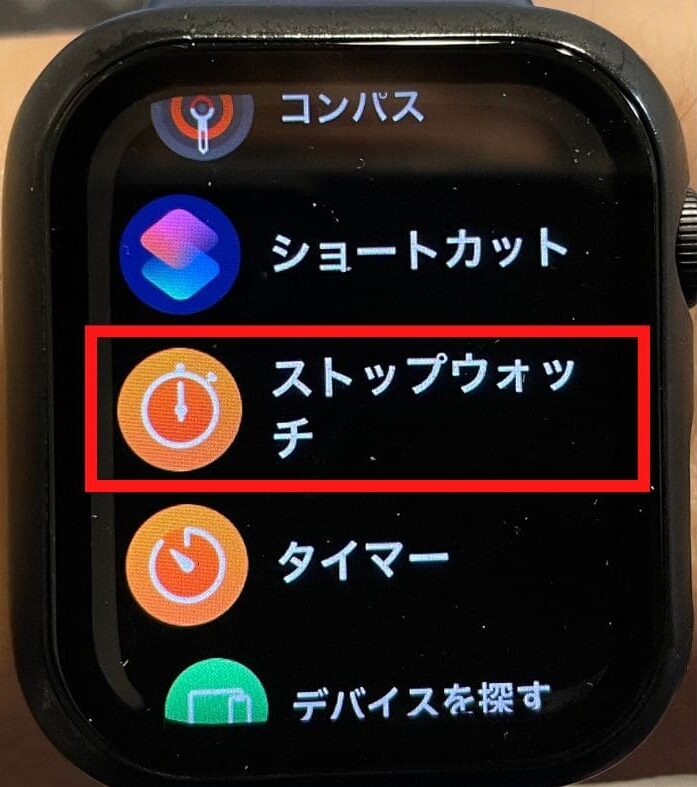
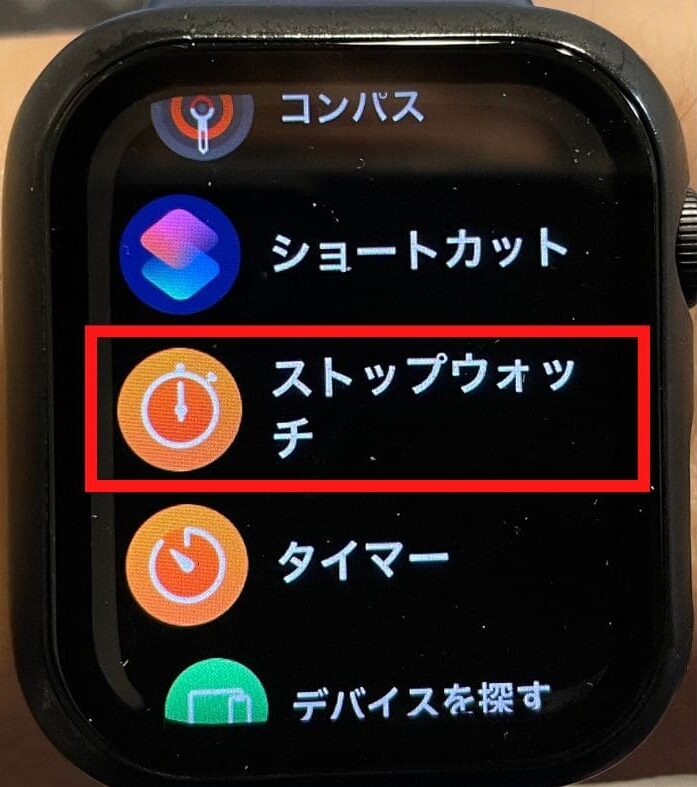
ストップウォッチについてです。
通常のストップウォッチと同様に、「開始」をタップし、その後「停止」をタップするまでの時間を図ることができます。


また、「ラップ」を計測することもできます。
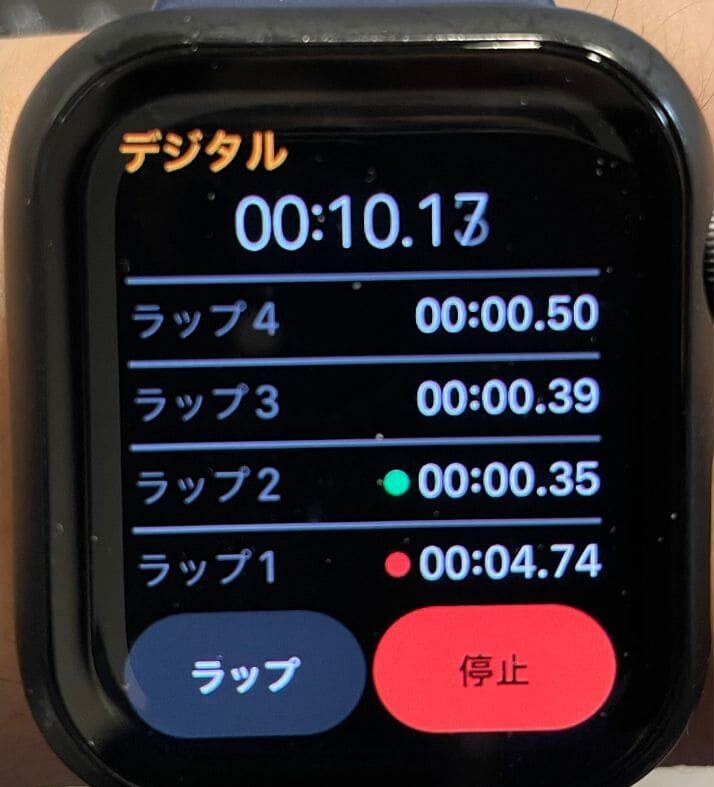
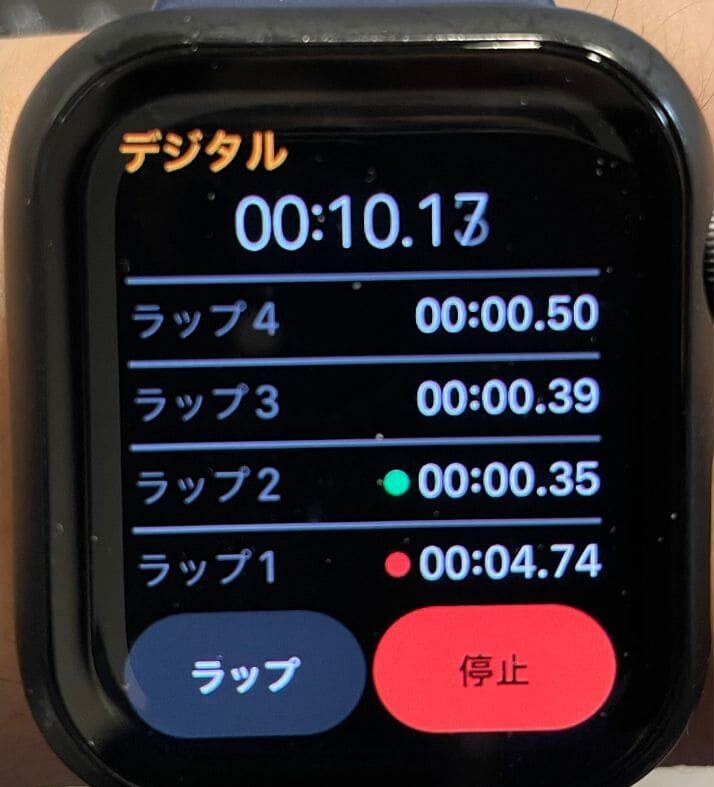



ラップをどれだけ測れるのか調べたくて「ラップ」ボタンを何度も押しましたが、100を超えても測定可能でしたので、数えるのを諦めました。
スケジュール
4つ目は、スケジュールについてです。
スケジュールアプリとしては、デフォルトで入っている「カレンダー」と、別にダウンロードする必要のある「タイムツリー」の二つを紹介します。
カレンダー
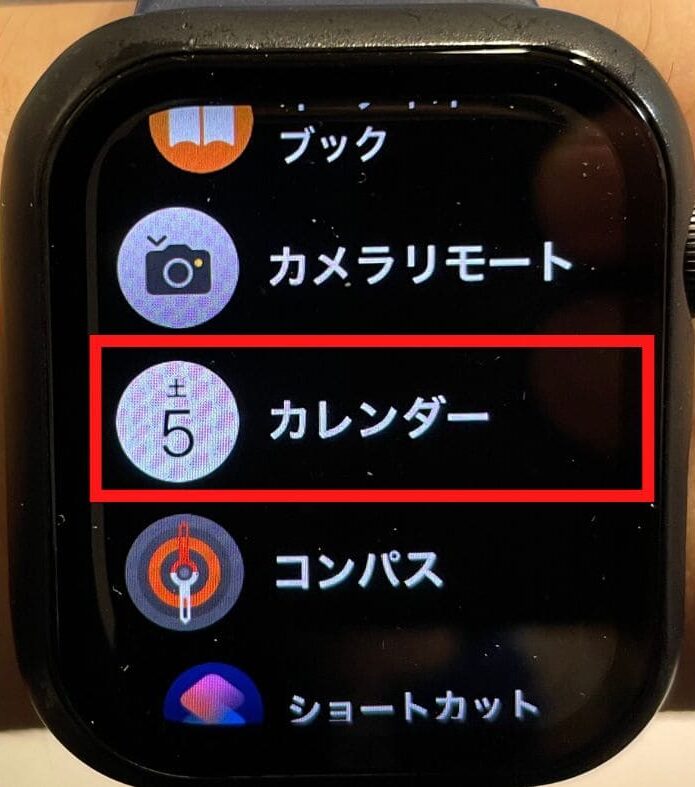
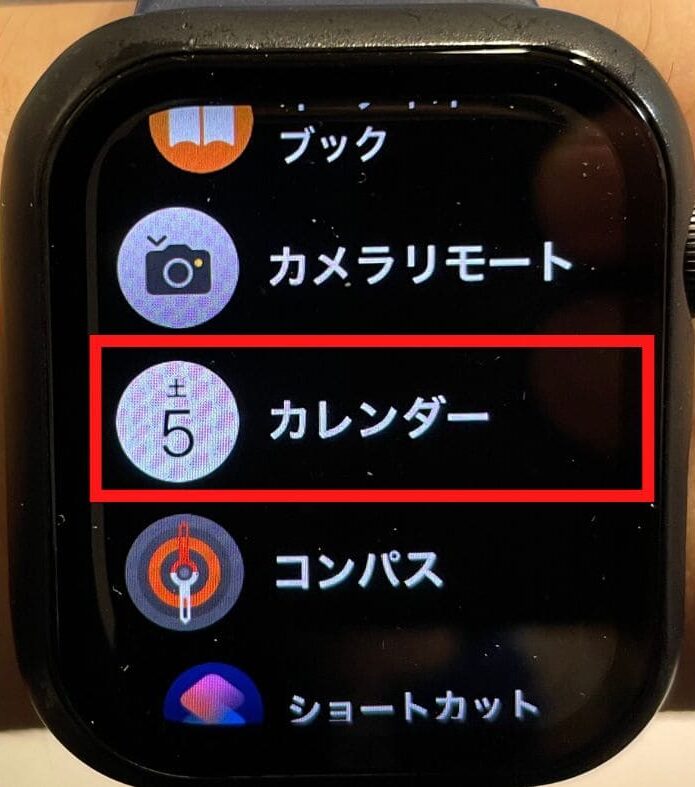
まずは、カレンダーアプリについてです。
iPhoneのカレンダーアプリと連動していて、iPhoneで入力した予定をアップルウォッチで確認することができます。
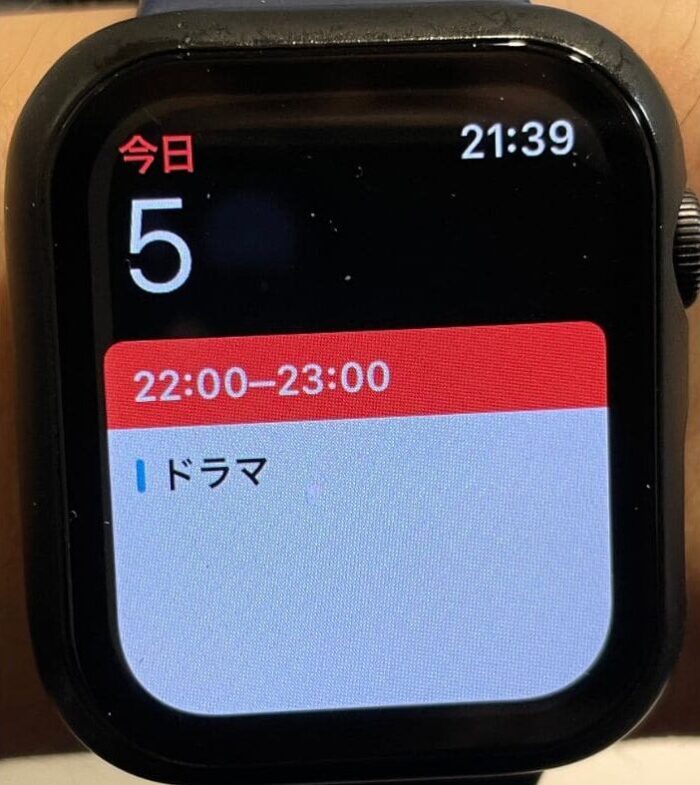
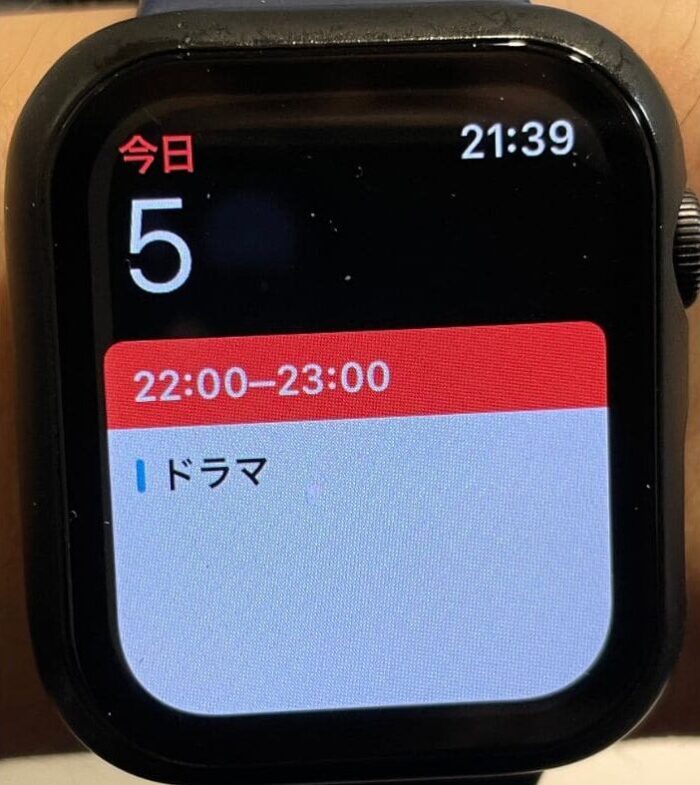



次の予定が表示されます。
タイムツリー
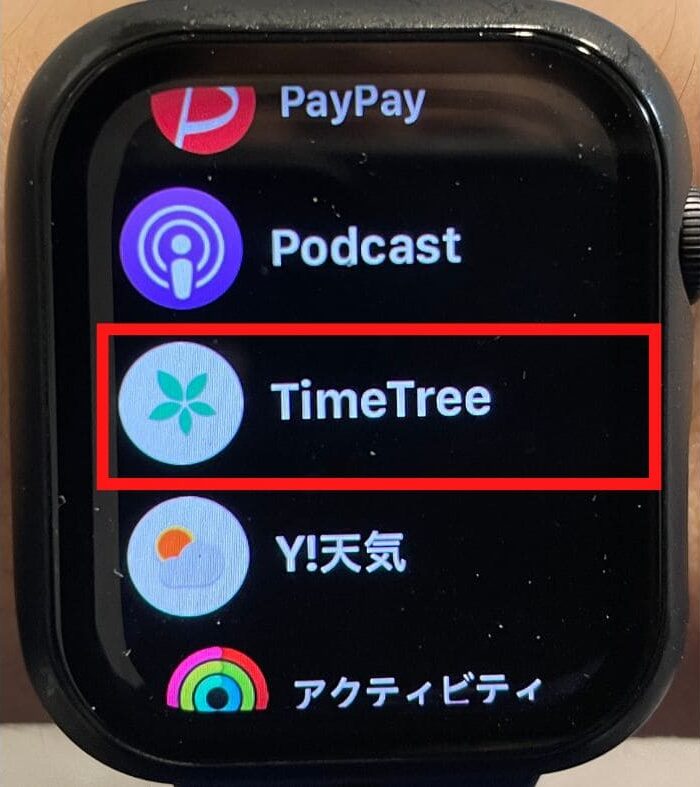
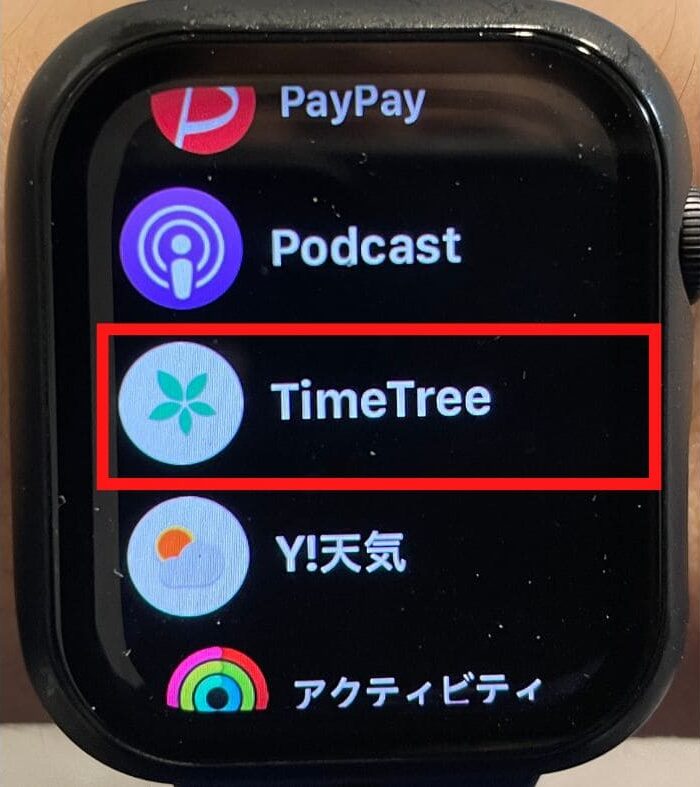
次に、タイムツリーアプリについてです。
タイムツリーは、スケジュール管理のアプリとして有名です。
元々はスマホのみ対応のアプリでしたが、2015年にアップルウォッチにも対応するようになりました。
アップルウォッチの文字盤に設定しておけば、ワンタッチで1週間先までの予定を確認することができます。



絶対に予定を忘れたくない人におすすめです!
タイムツリーアプリについては、次の記事で詳しく解説しています。
SNS
5つ目は、SNSについてです。
スマホで操作できるSNSの種類はいろいろありますが、アップルウォッチで便利なのはLINEアプリです。
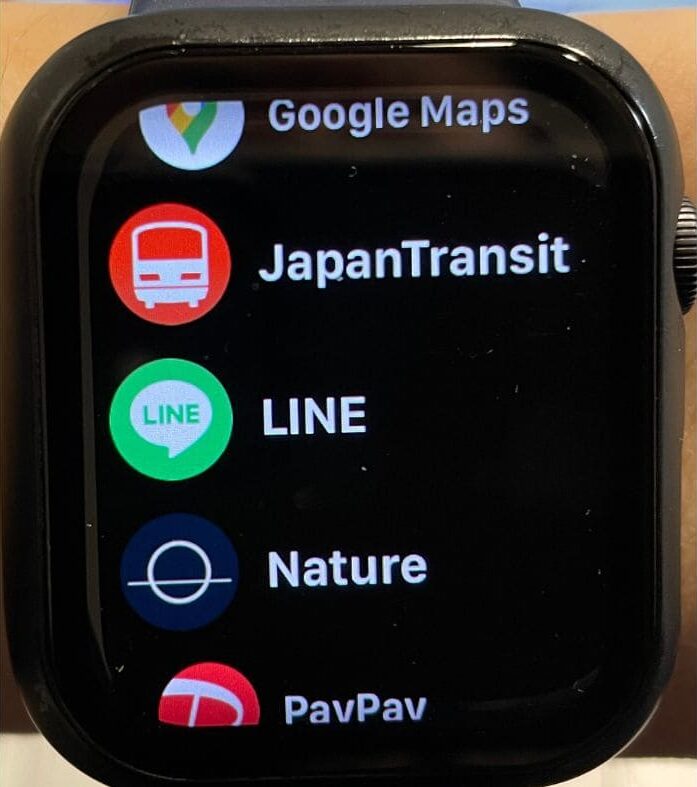
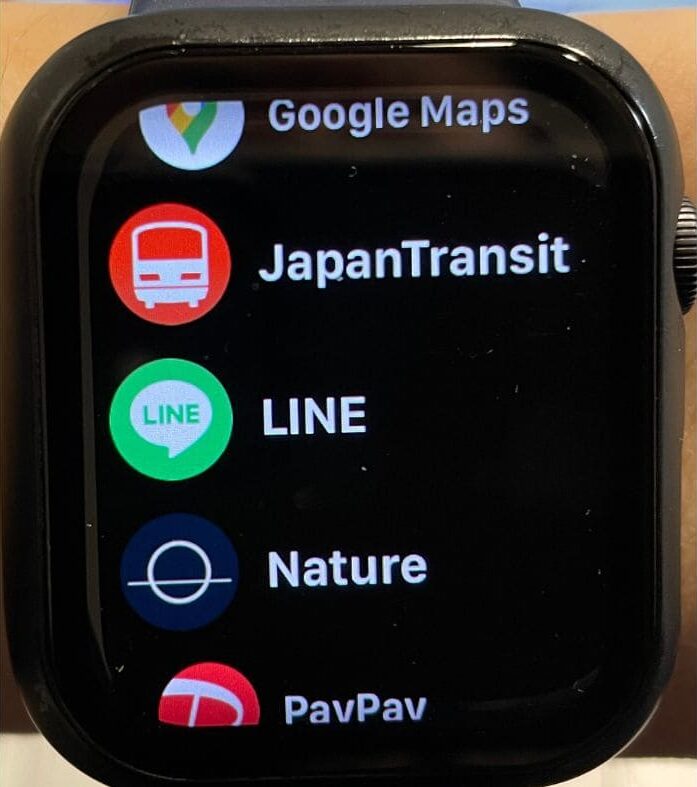
最近使用した10件の個人やグループのLINEのやり取りの内容を確認することができます。
また、LINEが届いたときに通知で知らせてくれて、その通知に対してデフォルトで用意されている「OK」「はい」「いいえ」などの単語で簡単に返事をしたり、音声入力で返信したりすることができます。
アップルウォッチでLINEを操作する方法については、次の記事をご覧ください。
家電操作
6つ目は、家電操作についてです。
私がお勧めしたいのは、「Nature Remo」というスマートリモコンを操作することのできるNatureアプリです。
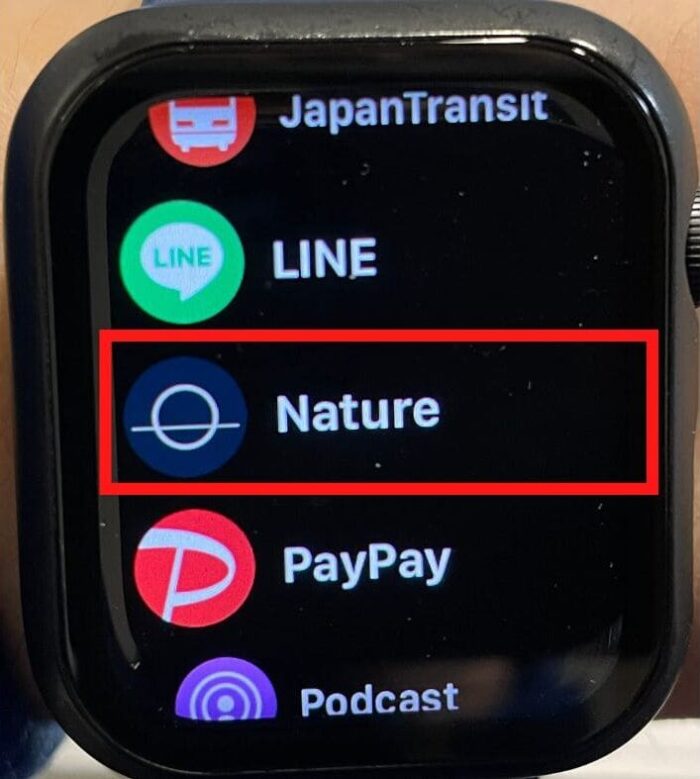
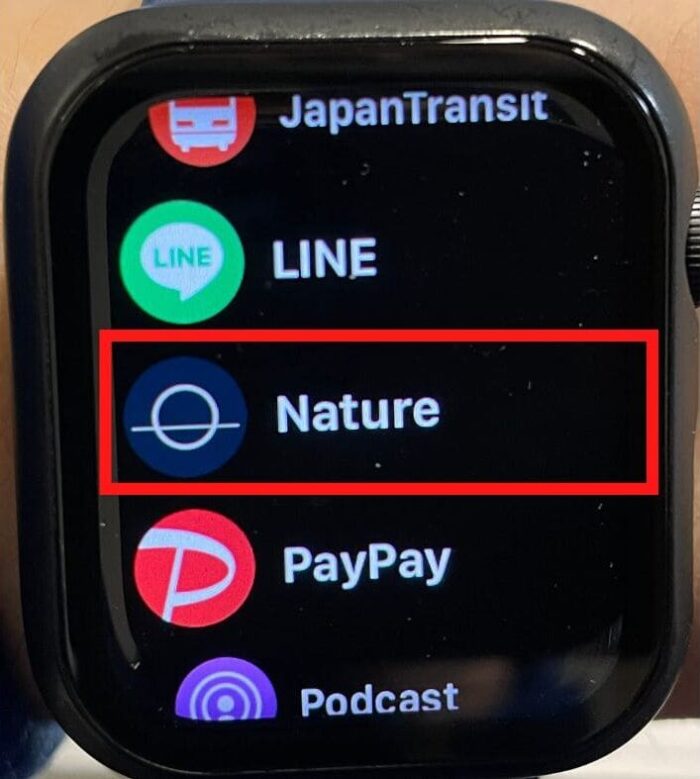
Natureアプリをダウンロードしておけば、iPhoneのNature Remoアプリで登録している家電のONかOFFをアップルウォッチで簡単操作することができます。
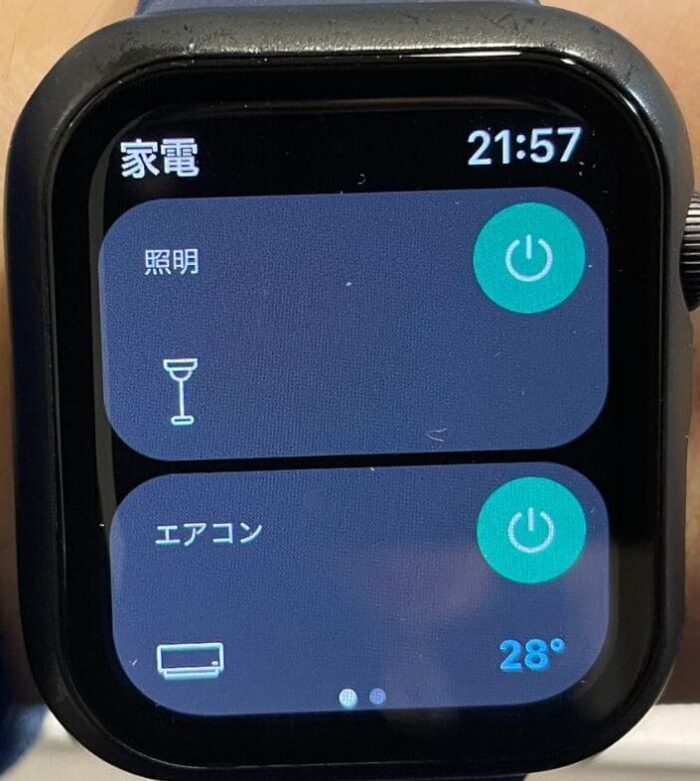
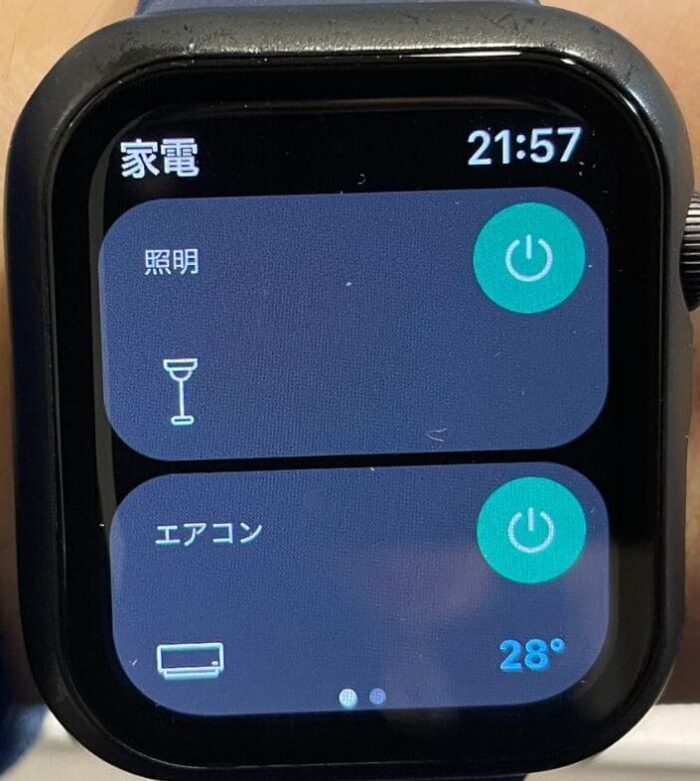
Nature Remoといったスマートリモコンでできることについては、次の記事を参考にしてください。
カメラ
7つ目は、カメラについてです。
アップルウォッチのリモートカメラアプリを操作することで、iPhoneのカメラを遠隔操作して撮影することができます。
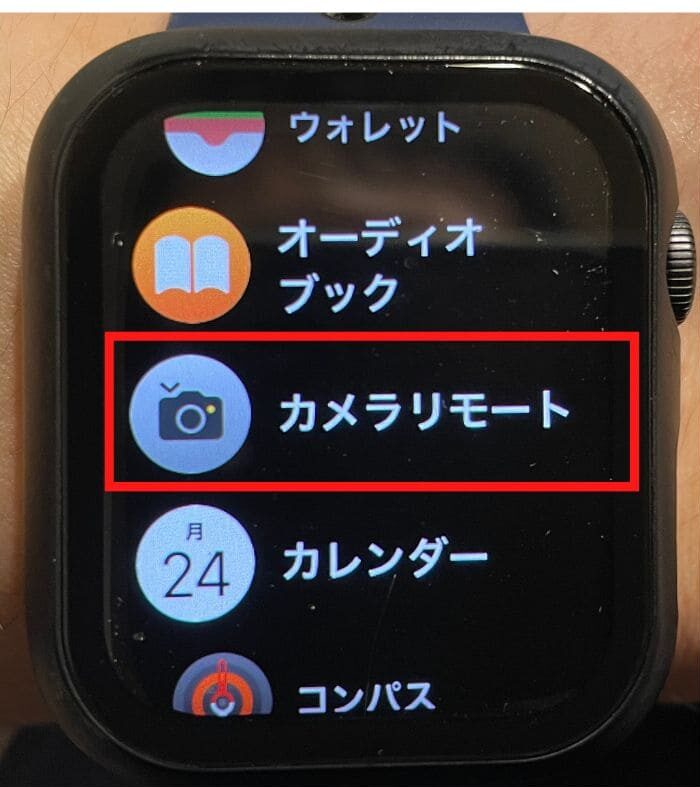
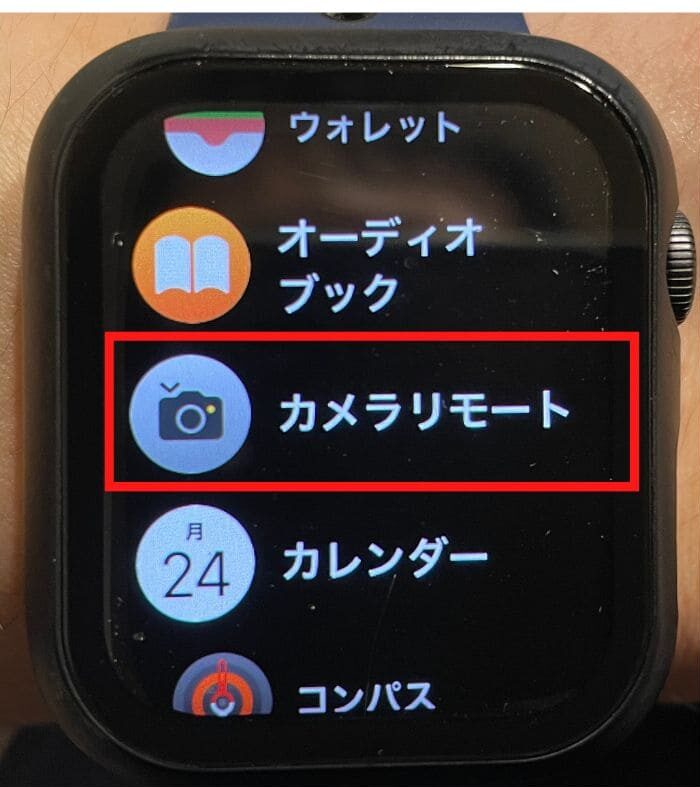
家族写真を撮るときなどに、離れたところに設置したiPhoneを操作して撮影するといったときに便利です。
カメラリモートアプリについては、次の記事で詳しく解説しています。
まとめ
今回は、アップルウォッチのおすすめアプリ12選について説明しました。
アップルウォッチを最大限に活用したい人は、ぜひ今回紹介したアプリを試してみてください。
ご相談やご質問がある場合は、こちらにご連絡ください。
最後までお読みいただきありがとうございました


